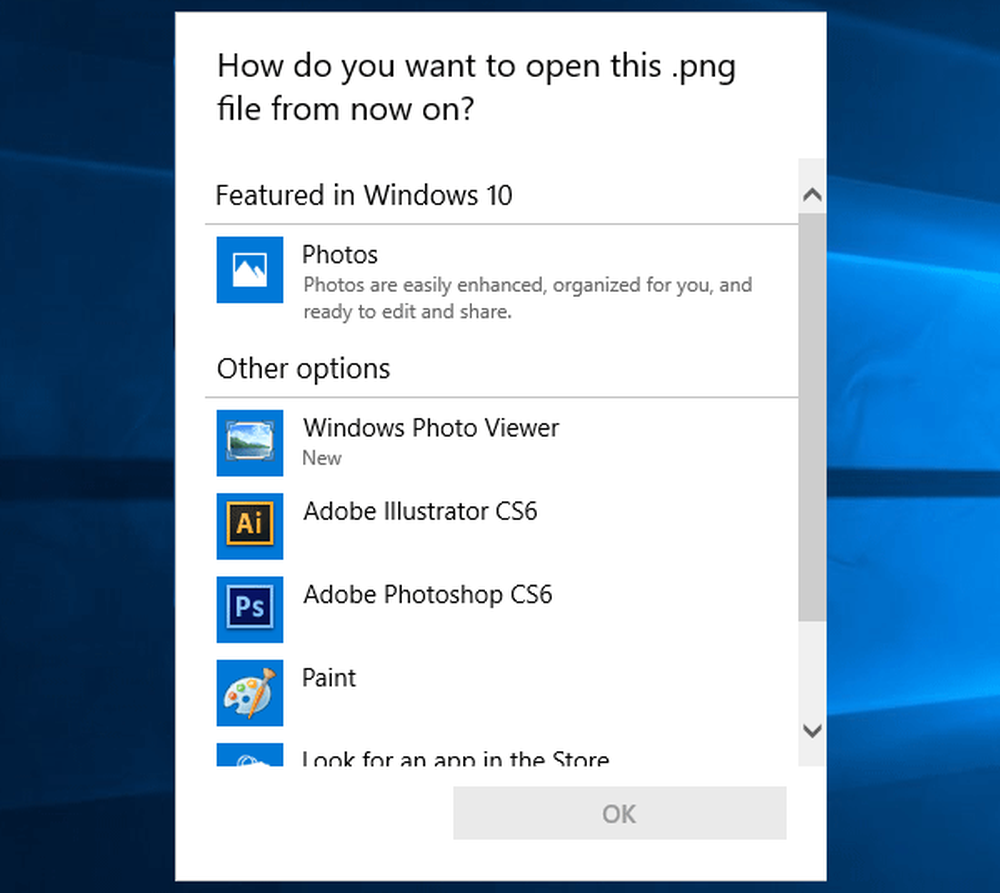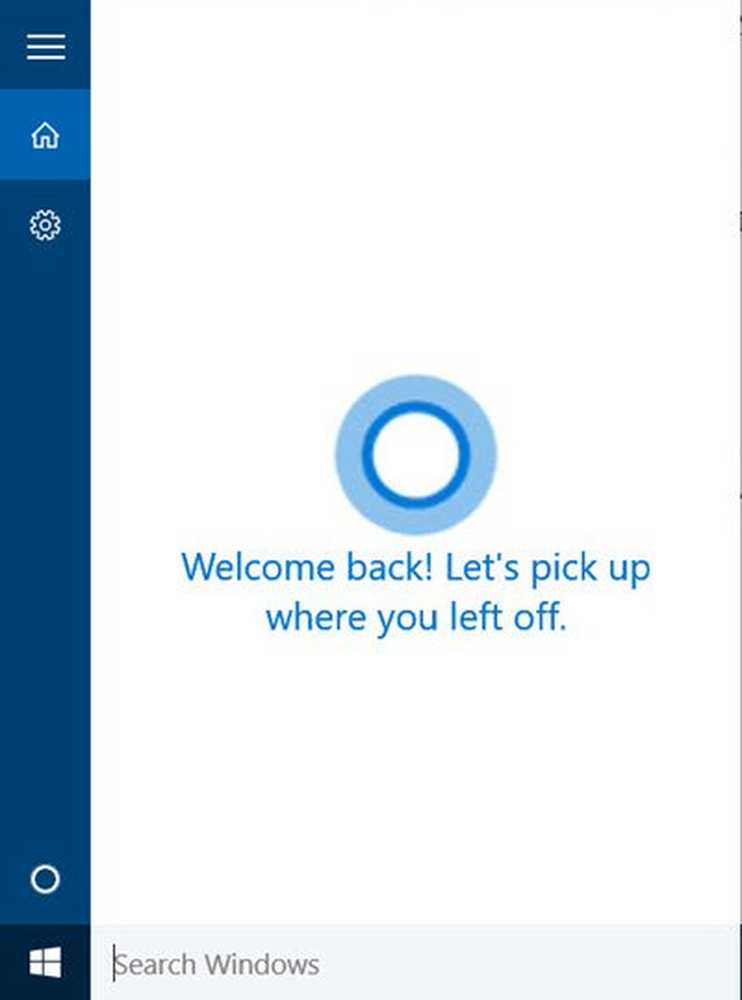Habilitar respuestas automáticas con el Ayudante de Office en Outlook 2010 y 2013
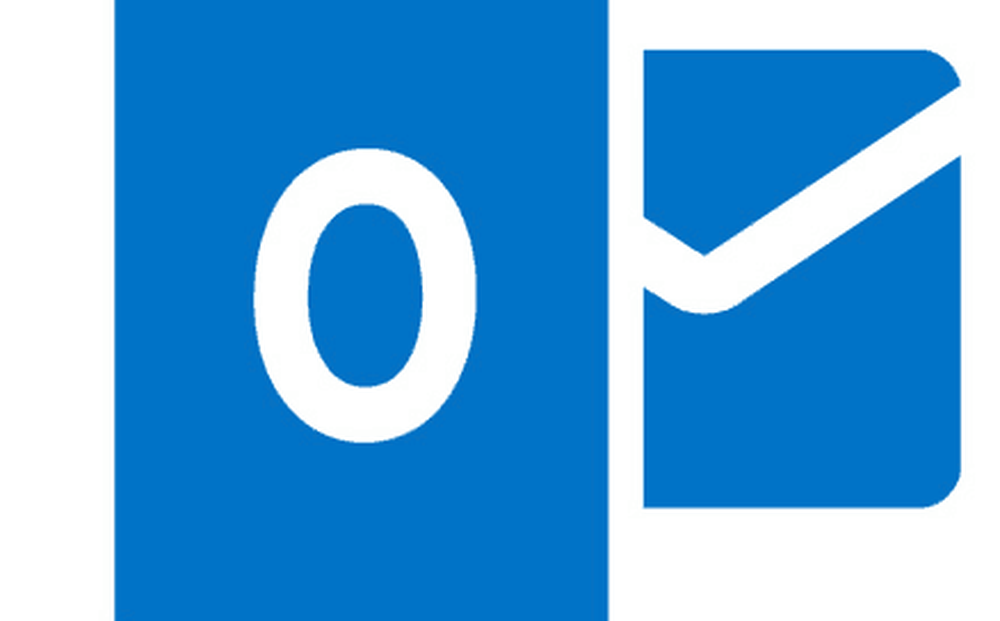
Habilitar respuestas automáticas con el Asistente para fuera de oficina en Outlook 2010 y 2013
Cree, edite y desactive los mensajes de fuera de la oficina, establezca un intervalo de tiempo para que se ejecuten y configure diferentes mensajes para diferentes grupos.
1. Abierto panorama, Hacer clic Expediente para cambiar la vista de Outlook a Información de la cuenta (Información)

Barra de herramientas de Outlook 2013
2. Hacer clic Respuestas automáticas

3. Hacer clic Boton de radio Enviar respuestas automáticas
Siguiente, Comprobar la caja Solo enviar durante este rango de tiempo para crear el Hora de inicio y Hora de finalización y fechas para tus respuestas automáticas.
A continuación, simplemente Tipo la Texto desea ser enviado a las personas que le envían un correo electrónico (note mi texto de ejemplo a continuación) Y, si desea enviar un mensaje de Fuera de la oficina modificado a personas fuera de su empresa, entonces hacer clic Fuera de mi organización pestaña y luego, Dupdo y Pegar o Tipo el preferido correo electrónico Textoque será enviado a todos los demás y Hacer clic DE ACUERDO

Su respuesta automática fuera de la oficina ahora responderá a cualquier persona que le envíe un correo electrónico.
Y, para que no olvides que tu función de respuesta automática está habilitada, el texto Respuestas automáticas se mostrará en la esquina superior izquierda de su cliente de Outlook como un recordatorio de que su Asistente para fuera de la oficina está habilitado y funciona.

Si aún está ejecutando la versión 2007, lea nuestro artículo sobre cómo habilitar el Asistente para fuera de la oficina en Outlook 2007.